Създаване и управление на шаблони за Word 2019

Научете как да създавате и управлявате шаблони за Word 2019 с нашето ръководство. Оптимизирайте документите си с персонализирани стилове.
Някой ден пакетът с инструменти за анализ на Excel може да има избор с етикет ANOVA: смесен дизайн. Този ден, за съжаление, не е днес. Вместо това можете да използвате два инструмента на ToolPak и знания за този тип дизайн, за да предоставите анализа.
Нивата на променливата Между група, Media (променливата A), са в лявата колона. Нивата на променливата В рамките на групата, Шрифт (променливата B), са в горния ред. Всеки запис в клетка е скорост на четене в думи в минута.
Данни за проучване с променлива Между група и променлива В рамките на група.
След това виждате завършената ANOVA таблица.
Попълнената ANOVA таблица за анализа по-горе.
Как стигаш до там? Изненадващо е доста лесно, въпреки че са включени доста стъпки. Всичко, което трябва да направите, е да стартирате две ANOVA на едни и същи данни и да комбинирате ANOVA таблиците.
Следвай тези стъпки:
С данните, въведени в работен лист, изберете Данни | Анализ на данни.
Това отваря диалоговия прозорец Анализ на данни.
От диалоговия прозорец Анализ на данни изберете Anova: двуфакторна без репликация.
Това отваря диалоговия прозорец Anova: Two-Factor Without Replication.
В полето Input Range въведете диапазона от клетки, който съдържа данните.
За този пример това е C1:F9. Този диапазон включва заглавките на колоните, така че поставете отметка в квадратчето Етикети.
Когато е избран радиобутонът New Worksheet Ply, щракнете върху OK.
Резултатът е ANOVA таблицата.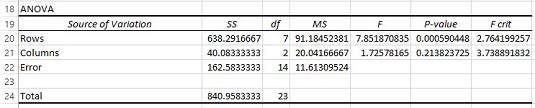
Промяна на таблицата ANOVA: Вмъкнете редове за термини от втория ANOVA, променете имената на източниците на вариация и изтрийте ненужните стойности.
Първо поставете четири реда между редове и колони (между ред 20 и оригиналния ред 21).
След това променете Редове на Между група и колони на Шрифт (името на променливата B).
След това изтрийте цялата информация от реда, в който има грешка в колоната Източник.
Накрая изтрийте F- коефициентите, P- стойностите и F- критите. Таблицата ANOVA сега изглежда така.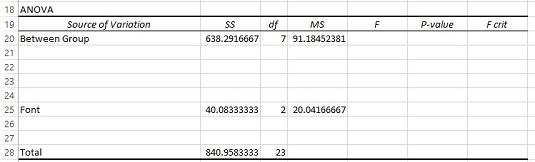
Още веднъж изберете Данни | Анализ на данни.
Този път от диалоговия прозорец Анализ на данни изберете ANOVA: двуфакторна с репликация.
В полето Input Range въведете масива от клетки, който съдържа данните, включително заглавките на колоните.
За да направите това, изберете C1:F9 в работния лист.
В полето Редове на проба въведете броя на субектите във всяко ниво на променливата Между групите.
За този пример това е 4.
Когато е избран радиобутонът New Worksheet Ply, щракнете върху OK.
Копирайте получената ANOVA таблица и я поставете в работния лист с първата ANOVA, точно под първата ANOVA таблица.
Работният лист трябва да изглежда така.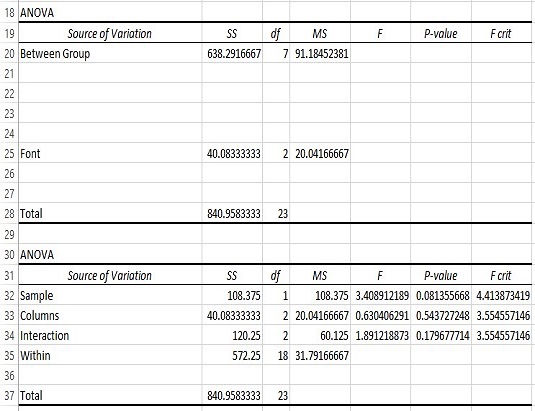
Добавете в рамките на група към първата ANOVA таблица, четири реда под Между група и изчислете стойностите за SS и df.
Въведете В рамките на група в ред 24. SS за В рамките на група е SS Total – SS Между група (B28-B20). df за В рамките на групата е df Total – df Между групата (C28-C20).
Копирайте примерния ред с данни от втората ANOVA таблица и го поставете в първата ANOVA таблица точно под Между група.
Копирайте и поставете само името на източника (Проба), неговия SS и неговия df.
Променете Sample на името на променливата между групата (променливата A).
Променете проба на Медия.
В следващия ред въведете името на източника за S/A и изчислете неговите SS, df и MS.
Въведете тема/медия. SS е SS между групата – SS Media (B20:B21). df е df между групата – df Media (C20:C21). MS е SS, разделено на df (B22/C22).
В съответната клетка изчислете съотношението F за променливата A.
Това е MS Media, разделено на MS Subject/Media (D21/D22), изчислено в E21. Таблицата ANOVA сега изглежда така.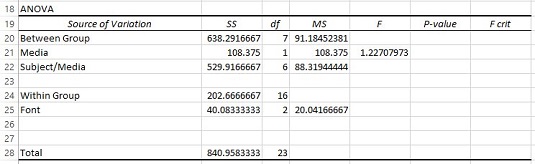
От втората ANOVA таблица копирайте взаимодействието, неговия SS, неговия df и неговия MS и го поставете в първата таблица ANOVA в реда точно под името на променливата B. Променете Interaction на името на взаимодействието между променливата A и променливата B.
Копирайте информацията от ред 34 в ред 26, точно под шрифт. Променете Interaction на Media X Font.
В следващия ред въведете името на източника за BXS/A и изчислете неговите SS, df и MS.
Въведете шрифт X Subject/Media в A27. SS е SS в рамките на групата – SS Font – SS Media X Font (B24 – B25 – B26). df е df В рамките на групата – df Font – df Media X Font (C24 – C25 – C26). MS е SS, разделено на df (B27/C27).
В съответните клетки изчислете останалите F- съотношения.
В E25 разделете D25 на D27. В E26 разделете D26 на D27. За по-голяма яснота поставете ред точно над Total.
За да направите таблицата да изглежда като завършената ANOVA таблица, показана по-рано, използвайте F.DIST.RT, за да намерите P- стойностите, и F.INV.RT, за да намерите F- crits. Можете също да изтриете стойността за MSBetween Group, защото тя не служи за цел.
За някои хубави козметични ефекти, отстъпете източниците под основните категории (Между групи и В рамките на групи) и центрирайте df за основните категории.
А какво ще кажете за анализа? Попълнената таблица ANOVA не показва ефект на медиите, значителен ефект на шрифта и взаимодействие на шрифта Media X.
Таблицата ANOVA с всички съотношения SS, df, MS и F.
Тази процедура използва Anova: Two-Factor With Replication, инструмент, който зависи от равен брой репликации (редове) за всяка комбинация от фактори. Така че, за да работи тази процедура, трябва да имате равен брой хора на всяко ниво на променливата Между групите.
Научете как да създавате и управлявате шаблони за Word 2019 с нашето ръководство. Оптимизирайте документите си с персонализирани стилове.
Научете как да настроите отстъп на абзаци в Word 2016, за да подобрите визуалната комуникация на вашите документи.
Как да блокирам Microsoft Word да отваря файлове в режим само за четене в Windows Microsoft Word отваря файлове в режим само за четене, което прави невъзможно редактирането им? Не се притеснявайте, методите са по-долу
Как да коригирате грешки при отпечатването на неправилни документи на Microsoft Word Грешките при отпечатването на документи на Word с променени шрифтове, разхвърляни абзаци, липсващ текст или изгубено съдържание са доста чести. Въпреки това недейте
Ако сте използвали писалката или маркера, за да рисувате върху слайдовете на PowerPoint по време на презентация, можете да запазите чертежите за следващата презентация или да ги изтриете, така че следващия път, когато го покажете, да започнете с чисти слайдове на PowerPoint. Следвайте тези инструкции, за да изтриете чертежи с писалка и маркери: Изтриване на линии една в […]
Библиотеката със стилове съдържа CSS файлове, файлове с разширяем език на стиловия език (XSL) и изображения, използвани от предварително дефинирани главни страници, оформления на страници и контроли в SharePoint 2010. За да намерите CSS файлове в библиотеката със стилове на сайт за публикуване: Изберете Действия на сайта→Преглед Цялото съдържание на сайта. Появява се съдържанието на сайта. Библиотеката Style се намира в […]
Не затрупвайте аудиторията си с огромни числа. В Microsoft Excel можете да подобрите четливостта на вашите табла за управление и отчети, като форматирате числата си така, че да се показват в хиляди или милиони.
Научете как да използвате инструменти за социални мрежи на SharePoint, които позволяват на индивиди и групи да общуват, да си сътрудничат, споделят и да се свързват.
Юлианските дати често се използват в производствени среди като времеви печат и бърза справка за партиден номер. Този тип кодиране на дата позволява на търговците на дребно, потребителите и обслужващите агенти да идентифицират кога е произведен продуктът и по този начин възрастта на продукта. Юлианските дати се използват и в програмирането, военните и астрономията. Различно […]
Можете да създадете уеб приложение в Access 2016. И така, какво всъщност е уеб приложение? Е, уеб означава, че е онлайн, а приложението е просто съкращение от „приложение“. Персонализирано уеб приложение е онлайн приложение за база данни, достъпно от облака с помощта на браузър. Вие създавате и поддържате уеб приложението в настолната версия […]








